Cara Menandatangani Dokumen di iPhone & iPad dari eMail dengan Cepat
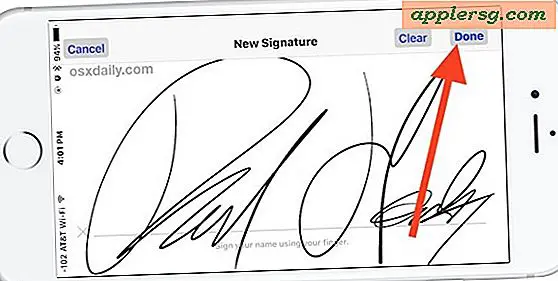
Pernahkah Anda memiliki kontrak, perjanjian, atau formulir layanan yang dikirim melalui email ke iPhone atau iPad yang harus Anda tanda tangani dengan cepat? Sempurna, karena sekarang Anda dapat menandatangani dan mengembalikan dokumen secara digital langsung dari aplikasi Mail iOS. Fitur tanda tangan Mail memungkinkan Anda dengan cepat menandatangani dokumen yang dilampirkan ke email dan mengirimnya kembali tanpa harus meninggalkan aplikasi email, seluruh proses penandatanganan dan pengembalian sangat cepat dan mudah berkat set fitur Markup.
Fitur Markup memerlukan versi iOS modern, yang berarti Anda perlu iOS 9.0 atau versi yang lebih baru yang diinstal pada iPhone, iPad, atau iPod touch. Sisanya mudah dan ditangani di klien email, jadi jika Anda ingin mencobanya sendiri, cukup kirimkan email ke file PDF, gambar, atau dokumen lain yang dapat ditandatangani - untuk tujuan pengujian, itu sebenarnya tidak perlu menjadi kontrak resmi atau apa pun, karena fitur Markup berfungsi dengan hampir semua lampiran surat. Dan ya, ini bekerja tidak hanya dengan lampiran yang dikirimkan kepada Anda, tetapi juga untuk lampiran yang ingin Anda kirimkan. Baca terus untuk mempelajari cara menggunakan fitur hebat ini.
Cara Digital Sign & Return Documents di Mail untuk iOS
Dengan asumsi Anda memiliki dokumen lampiran untuk masuk email di perangkat iOS, inilah yang Anda lakukan untuk menandatangani dokumen secara digital dan mengirimkannya dengan cepat:
- Buka email yang berisi dokumen untuk ditandatangani, ketuk pada lampiran dokumen seperti biasa untuk mempratinjaunya di aplikasi Mail (dokumen bisa berupa PDF atau lainnya) lalu ketuk ikon kotak alat
- Ketuk tombol Tanda Tangan di sudut kanan bawah Pratinjau Markup
- Gunakan jari pada layar sentuh untuk menandatangani dokumen seperti biasa, lalu ketuk "Selesai"
- Tempatkan tanda tangan digital ke lokasi yang tepat pada dokumen untuk ditandatangani, Anda dapat mengubah ukuran tanda tangan jika diperlukan dengan menggunakan tombol biru untuk menumbuhkan atau mengecilkan tanda tangan, lalu ketuk "Selesai" setelah selesai memasukkan kembali dokumen yang sudah ditandatangani ke dalam dokumen yang sama. email sebagai balasan
- Tulis balasan email yang sesuai dan ketuk tombol "Kirim" untuk mengirim kembali dokumen yang baru saja ditandatangani ke pengirim aslinya





Apakah itu mudah atau apa? Tidak perlu mencetak apa pun, tidak perlu memindai apa pun, dan tidak perlu menggunakan fitur tanda tangan di Mac, seluruh proses dapat ditangani di iOS. Dokumen dapat ditandatangani dan dikembalikan hanya dalam beberapa detik.
Ini tidak dapat disangkal berguna untuk semua jenis pengguna iOS, tetapi terutama bagi mereka yang sering bepergian dengan iPhone mereka dan menerima persetujuan untuk menandatangani dan mengembalikan. Entah itu adalah kontrak kerja, formulir asuransi kesehatan, perintah penagihan, hipotek, akta, perjanjian sewa, perjanjian non-pengungkapan, Anda beri nama dan Anda dapat menandatanganinya dengan cepat dari iOS dan mengembalikannya lebih cepat dari sebelumnya.
Dan ya, jika Anda bertanya-tanya, Anda juga dapat melampirkan dokumen ke email baru, tanda itu, dan kirimkan pada itu juga, jadi Anda tidak perlu hanya menandatangani dan mengembalikan dokumen yang dilampirkan ke email yang ada. Ini berarti bahwa jika Anda memiliki lampiran dokumen PDF yang Anda simpan ke iCloud Anda dapat melampirkan dan menandatangani yang menggunakan fitur markup yang sama juga.
Tentu saja jika Anda tidak memiliki iOS versi terbaru, Anda dapat mengandalkan Mac untuk menggunakan fitur yang sangat mirip dan menandatangani dokumen secara digital menggunakan Mac Trackpad di OS X. Pendekatan Mac sama efektifnya, dan banyak versi sebelumnya dari aplikasi Mac Preview bahkan mendukung pemindaian tanda tangan dengan kamera Mac, yang berarti tidak peduli apa pun era perangkat keras Apple yang Anda gunakan, Anda harus mencari solusi untuk menandatangani dokumen secara elektronik dan kemudian mengembalikannya dengan cepat, tanpa harus menggunakan printer, mesin faks, atau pemindai.
Tahu trik lain dengan menandatangani dokumen di iPhone, iPad, atau iPod touch? Bagikan dengan kami di komentar!









![iOS 7.0.3 Tersedia Sekarang [Tautan Tautan Langsung IPSW]](http://applersg.com/img/ipad/140/ios-7-0-3-available-now.jpg)


